使用 Gmail 和 Slack 提高生產力

在新型冠狀病毒的擔憂和日益技術化的網絡中,在線活動逐漸成為同事的替代溝通媒介
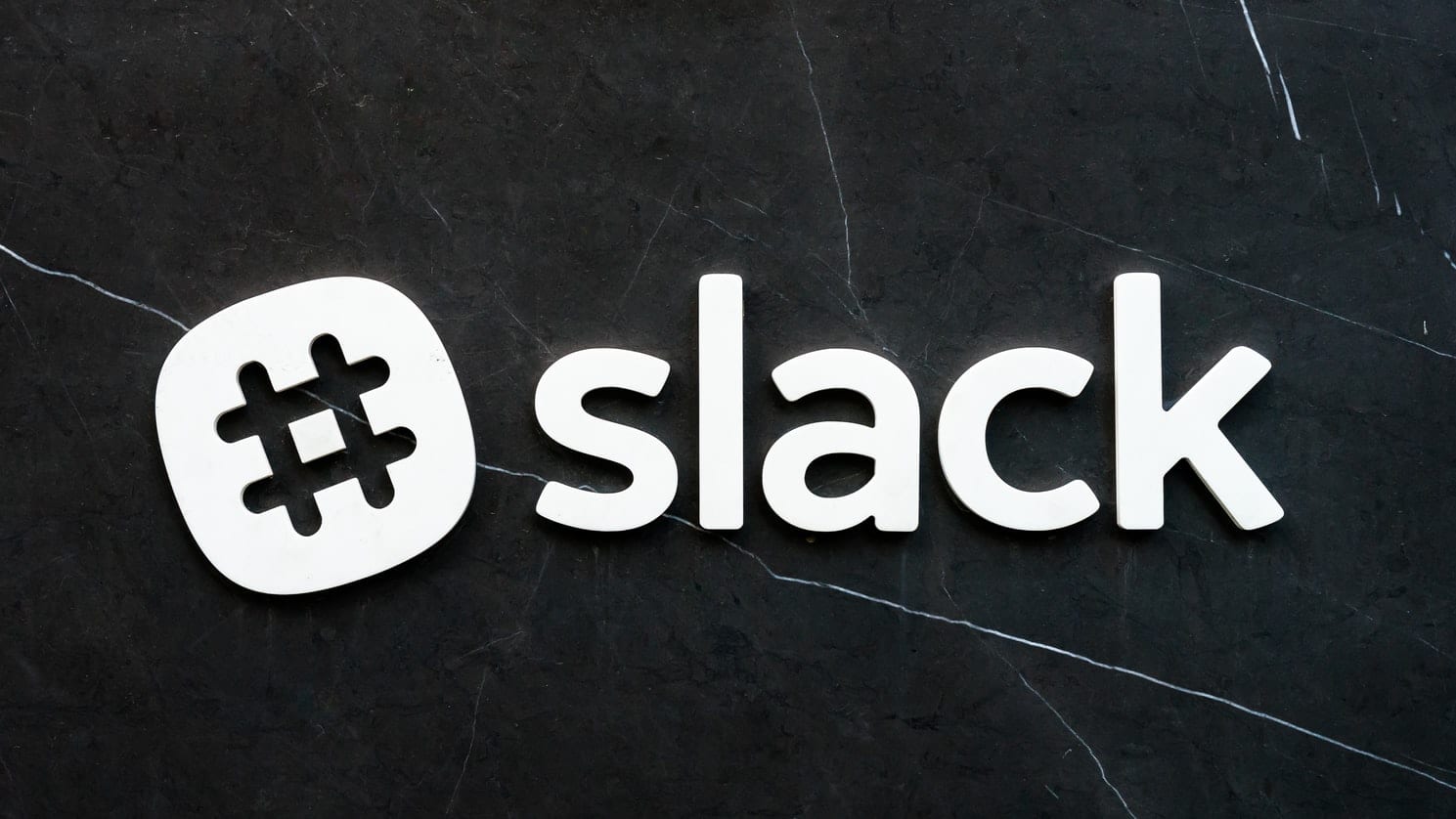
Zendesk 與 Slack 的集成是一個出色的內置可定制支持系統,可讓您在一個地方跟踪、確定優先級和解決客戶支持請求。這確保了可以輕鬆地在團隊中輕鬆完成客戶服務,並且易於溝通。
通過用於創建票證和添加評論的消息操作,Slack for Zendesk Support 使您的客戶服務代理能夠為您的客戶提供獨特而愉快的客戶服務體驗。您將建立您的公司以實現指數增長。
仍然不相信這種集成有多棒?以下是集成的其他一些優勢。
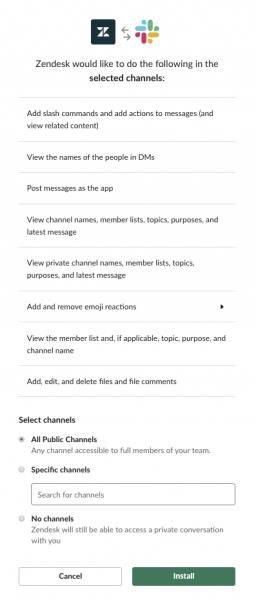
集成安裝頁面
登錄 到公司 Slack 工作區。
確保您具有 管理員訪問權限。
單擊 繼續。
確保您有 Zendesk 帳戶,如果沒有,請創建一個。
在 Slack Zendesk 集成頁面中輸入您的 Zendesk 子域。
接受 條款和條件。
指定 什麼 渠道規則 要應用一旦安裝頁面上。您以後可以隨時更改這些規則。
完成後,單擊“ 安裝”。
安裝完成後,您將被自動重定向到 Slack。
安裝完 Slack Zendesk 集成後,您需要指定所需的配置以充分利用此功能。您將來可能還需要編輯這些設置。請按照以下步驟輕鬆完成。

Slack Zendesk 集成編輯按鈕列表
確保您是頻道管理員(只允許頻道管理員編輯配置設置)。
進入您的 Slack 帳戶後,您將看到來自集成的直接消息。查看它並單擊 Get started。
您將看到一個下拉菜單。 選擇 要配置的通道。(請注意,如果您已從特定渠道內部開始集成過程,則默認情況下會選擇該渠道。)
單擊 下一步。
然後,使用 請選擇類型 下拉菜單選擇您希望在此頻道中接收的通知類型。
選擇通知後,點擊 完成。
另一個 選擇一個選項 下拉菜單將出現。使用它來選擇有權在頻道上發布通知的一個或多個支持組。這些支持組用於根據組成員身份對故障單進行分類並限制代理訪問。此選項將幫助管理員確保隱私保護,並且僅將相關票張貼到頻道。
選擇組後,單擊 完成。

Slack Zendesk 集成渠道選擇
登錄到您的 Slack 管理員帳戶。
單擊 應用程序部分中的Zendesk。
發送消息 以開始與應用程序的直接消息。
點擊 添加頻道。
按照上面列出的 Slack Zendesk 集成配置中的步驟 3 到 8 進行操作。
一旦你 登錄 到您的工作空間鬆弛,選擇您的工作空間下拉菜單。
單擊 管理。
然後點擊 管理應用程序。 如果您使用的是應用程序的網絡版本,您將看到 應用程序頁面在網絡瀏覽器或其他頁面中打開。
進入 應用程序 頁面後,單擊 Zendesk 應用程序圖標。
單擊 設置 > 頻道訪問。
檢查 Zendesk 可以訪問哪些渠道? 然後 單獨添加 Zendesk。
單擊 將應用添加到頻道。
從出現的下拉列表中選擇私人頻道。
在出現的權限彈出頁面上單擊 允許。
返回 Slack 並單擊 應用程序部分中的Zendesk。
進入 設置。
點擊 添加頻道。
按照本教程中列出的 Slack Zendesk 集成配置中的步驟 3-8 進行操作。
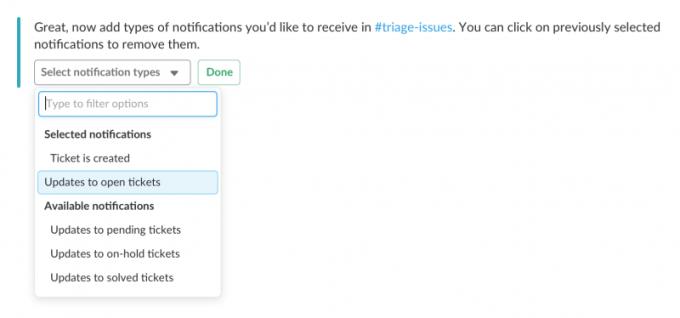
集成通知選擇器示例
進入 Slack 後,單擊 “應用程序”部分中的Zendesk。
使用該應用程序直接發送消息。
然後單擊 編輯現有設置。
按照上面列出的 Slack Zendesk 集成步驟中的步驟 3-8 進行操作。
在 Slack 中,單擊 應用程序部分中的Zendesk。
使用該應用程序直接發送消息。
單擊 更改子域 並輸入新的子域。
閱讀後確認條款和條件。
單擊 下一步 並完成。
這種集成將把貴公司的客戶服務體驗提升到一個全新的水平。立即嘗試以改善客戶關係並簡化工作流程。我們保證您不會失望。
在新型冠狀病毒的擔憂和日益技術化的網絡中,在線活動逐漸成為同事的替代溝通媒介
了解涉及您的 SLack 帳戶的所有內容總是一個好主意。了解如何查看任何帳單更改。
通過註銷所有會話來防止未經授權訪問您的 Slack 帳戶。查看要遵循哪些步驟來確保您的帳戶安全。
了解如何在需要時在 Slack 上創建頻道。看看你需要遵循哪些步驟來製作一個。
Slack 是學校、企業和工作場所溝通的絕佳幫助。除了無休止的電子郵件和抄送,您和您的團隊或班級都可以擁有一個
Slack 消息可以包含重要信息;了解如何將 Slack 消息導入到工作區。
想重新開始嗎?在 Slack 上獲取一個新用戶名並使用您滿意的用戶名。
Slack 的一個很酷的功能是 Slackbot,它是一個響應某些命令的機器人。Slackbot 還可以配置為提供可定制的
在 Slack 上進行一些購買是必要的。如果您已指派某人進行這些購買,請查看如何允許 Slack 會員購買東西。
了解如何選擇您的團隊將使用的通話應用程序。這是您可以設置的方式。
了解如何減少 Slack 上的干擾並關閉其打字消息。畢竟,您無論如何都會收到通知。
在 Slack 上收到通知時聽到您想要的聲音。查看要更改的內容以自定義通知聲音。
分析是一種數據饋送,旨在提供統計數據,這些統計數據可用於獲取有關項目成功等的有意義的信息。
對 Slack 上的默認工作場所登錄不滿意?看看要按照什麼步驟來改變它。
更改 Enter 按鈕在 Slack 上的作用,因此它開始新的一行。這樣,您就不會過早地發送消息。
建議是有幫助的,但並不總是如此。了解如何修改 Slack 上的建議狀態。
如果您不需要登錄通知,請查看如何在 Slack 上關閉它們。這個過程比你想像的要容易。
找到幫助您的團隊聯繫並保持生產力的方法可能很困難。您可能聽說過 Slack,這是一個消息應用程序,它似乎將所有
有工作筆記是必須的。要記住的事情太多了,如果你不把它保存在某個地方,你最終會忘記一些重要的事情。在一個
不確定是否每個人都接受了發送到您的 Slack 工作區的邀請?了解如何查看任何待處理的邀請。
如果您的 Powerbeats Pro 无法充电,请使用其他电源并清洁耳塞。充电时请保持充电盒打开。
保持设备良好的状态是必须的。以下是一些有用的提示,可以帮助您保持您的3D打印机处于最佳状态。
当佳能 Pixma MG5220 没有墨水时,如何启用扫描功能。
了解笔记本电脑过热的一些可能原因,以及避免这个问题和保持设备冷却的小贴士和技巧。
您正在为一晚的游戏做准备——这是一次重要的体验——您刚刚在GeForce Now流媒体服务上购买了“星球大战:外部法则”。了解唯一已知的解决方法,教您如何修复GeForce Now错误代码0xC272008F,以便您可以再次开始玩育碧游戏。
保持3D打印机的良好状态对于获得最佳效果非常重要。这里有一些重要的维护提示。
找不到你的打印机使用的IP地址吗?我们将向您展示如何找到它。
如果您不确定是否应该为您的三星手机购买AirPods,这篇指南可以帮助您。最明显的问题是这两者是否兼容,答案是:是的,它们是兼容的!
通過此詳細教程了解 WPS 的全部內容,學習如何簡單安全地連接無線網絡。
了解如何使用LinkedIn的私人模式,防止其他人知道您查看了他們的個人資料。這裡有不同的解決方案,以確保您的隱私。
























